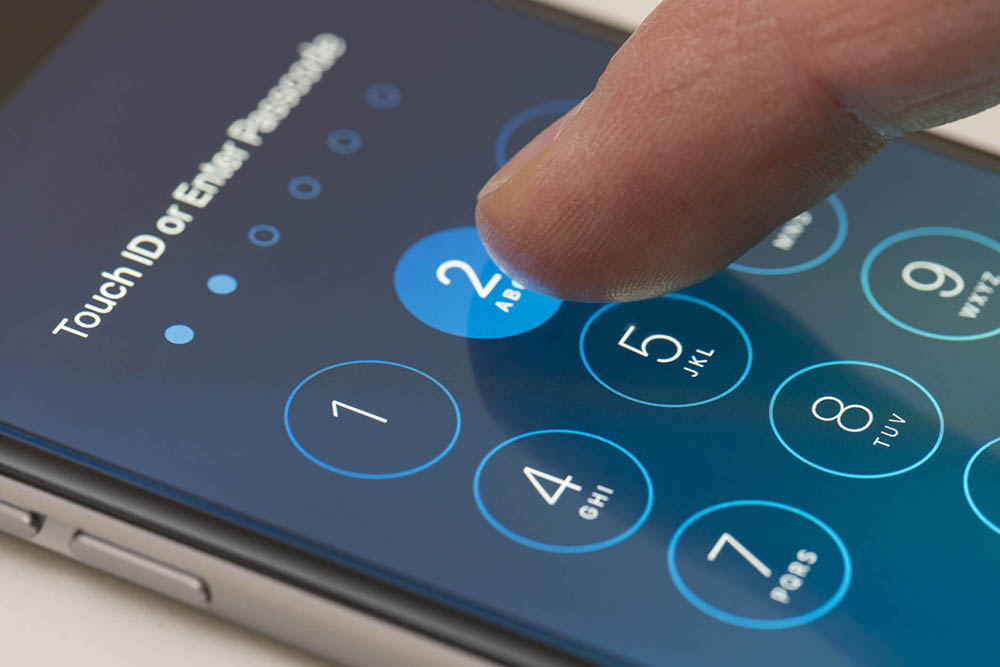Blog
Zablokovaný iPhone? Poradíme vám, ako ho odblokovať
Majitelia smartfónov značky Apple si obľúbený iPhone vyberajú hneď z niekoľkých dôvodov – skvelý dizajn, výnimočný výkon a inteligentné bezpečnostné funkcie. Jednou z nich je aj prístupový kód, ktorý si musíte pamätať, aby ste telefón mohli používať. V prípade, že overovací PIN zabudnete, nastáva problém – zablokovanie mobilu.
Ak k takejto situácii skutočne dôjde, v článku nájdete kompletný postup inšpirovaný oficiálnou podporou Apple, ako odblokovať iPhone bez ďalších komplikácií.
Čo je to prístupový kód k iPhonu
Vo všetkých zariadeniach s podporou Touch ID je prístupový kód definovaný ako číselný PIN kód, ktorý musí obsahovať šesť znakov. Na ostatných zariadeniach Apple iPhone a Apple iPad ide o štvormiestny kód.
V prípade Touch ID je možné namiesto kódu použiť otlačok prsta, pri prístrojoch s Face ID sa zasa dá využiť rozpoznanie tváre majiteľa zariadenia.
Isté je, že ak si aktivujete funkciu zadávania prístupového kódu, máte istotu, že všetky informácie a súkromné dáta sú vo vašom smartfóne v bezpečí. Samozrejme len v prípade, ak svoj kód nezabudnete a nezvolíte si veľmi jednoduchú číselnú kombináciu, ktorá sa dá poľahky odhaliť.
Kedy je potrebné zadávať prístupový PIN?
Ak ste si nastavili zadávanie prístupového kódu do mobilu, musíte si naň spomenúť v nasledujúcich situáciách:
- pri reštartovaní mobilu,
- odomykaní,
- aktualizácii softvéru,
- vymazaní zariadenia,
- inštalácii nových konfiguračných profilov iOS,
- pri snahe zobraziť či zmeniť aktuálny prístupový kód.
Ako odblokovať iPhone, keď zabudnete prístupový kód
Užívateľ by si mal vedieť svoj prístupový kód spamäti. Tak znie zlaté pravidlo, ktoré je garanciou najväčšej bezpečnosti. Napísať ho na lístoček vložený medzi dokladmi sa nepovažuje za šťastné riešenie, rovnako tak sa neodporúča vymyslieť si príliš jednoduchý kód, na ktorý síce nezabudnete, avšak v prípade straty či odcudzenia telefónu na to príde aj hocikto iný.
A čo v prípade, že sa s mobilom hrá dieťa, prípadne niekto iný zadá nesprávny kód? Ak sa tak stane šesťkrát po sebe, máte problém – iPhone je dočasne zablokovaný. Maximálny počet neúspešných pokusov si však môžete v nastaveniach zmeniť.
Postup odblokovania Apple iPhone
- Preverte si, že máte na svojom počítači aktualizovaný operačný systém. Taktiež si zistite, či disponujete aktuálnou verziou aplikácie iTunes.
- Následne vypnite zablokovaný iPhone.
- Mobil prepnite do režimu obnovy stlačením a podržaním požadovaného tlačidla:
– pre iPhone 8, iPhone 8 Plus, iPhone X a novší vrátane iPhone SE (2. a 3. generácia) použite bočné tlačidlo,
– pre iPhone 7 a iPhone 7 Plus stlačte a podržte tlačidlo na stíšenie hlasitosti,
– pre iPhone SE (1. generácia) a iPhone 6s alebo staršie typy stlačte a držte kruhové tlačidlo plochy.
- V priebehu držania tlačidla pripojte iPhone k počítaču.
- Tlačidlo pritom nepúšťajte – držte ho až do momentu, kým sa na mobile neobjaví obrazovka obnovy.
- Nájdite zariadenie iPhone na Finderi alebo v iTunes na počítači.
- Zvoľte si možnosť Obnoviť, respektíve Aktualizovať. Do počítača sa stiahne softvér pre váš iPhone a začne sa proces obnovy.
- Až proces skončí, odpojte iPhone od počítača.
- Telefón nastavte ako nový a môžete ho opäť používať.
Nastavenie nového prístupového kódu
Aby ste mohli znovu využívať prístupový kód na zabezpečenie vašich dát na iPhone, musíte si ho opätovne nastaviť. Kód by nemal byť príliš jednoduchý, ale ani veľmi zložitý, nech si ho dokážete zapamätať. Neodporúča sa používať ľahké číselné kombinácie, ako napríklad 123456 či 000000. Naopak vhodné sú čísla, ktoré skombinujete s malými aj veľkými písmenami a špeciálnymi znakmi.
Zmena prístupového kódu v nastaveniach mobilu:
- V ponuke nastavení vyberte možnosť Face ID (prípadne Touch ID) a kód.
- Zadajte váš budúci kód.
- Zvoľte si možnosť Zmeniť kód zámku a potvrďte to.